在现代社会,网络已经成为人们生活中不可或缺的一部分。然而,有时候我们可能会遇到一些令人困扰的问题,比如电脑无法连接WiFi而手机却能正常上网。这个问题可能源于各种原因,如设备故障、网络设置错误或驱动程序问题。本文将为你提供一些解决方法,帮助你解决这个烦恼。

检查网络设置
确保电脑的网络设置正确。进入电脑的网络设置界面,检查是否已选择正确的WiFi网络并输入正确的密码。如果之前连接过其他WiFi网络,也可以尝试删除旧的网络配置重新连接。
重启电脑和路由器
有时候,电脑和路由器之间的通信可能会出现问题。尝试重新启动电脑和路由器,这样可以刷新网络连接并修复临时的通信故障。

检查驱动程序
过时或损坏的无线网卡驱动程序可能导致电脑无法连接WiFi。打开设备管理器,找到无线网卡驱动程序,检查其状态和更新情况。如果需要更新驱动程序,可以尝试从官方网站下载并安装最新的驱动程序。
重置网络设置
有时候,电脑的网络设置可能会出现错误或冲突,导致无法连接WiFi。打开命令提示符,输入命令"ipconfig/flushdns"来清除DNS缓存,然后尝试重新连接WiFi。
禁用防火墙和杀软
有时候,电脑上的防火墙或杀软可能会干扰网络连接。尝试禁用防火墙和杀软,然后重新连接WiFi,看看问题是否解决。
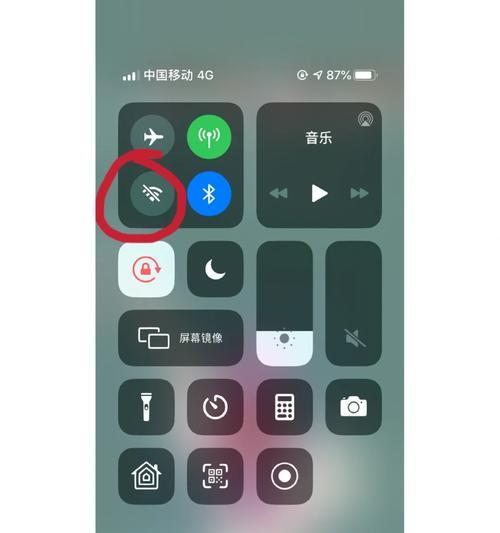
更改WiFi频道
如果附近有其他WiFi网络信号干扰你的网络连接,尝试更改WiFi频道。在路由器设置中找到WiFi频道选项,选择一个没有被其他网络使用的频道。
检查IP地址和DHCP设置
有时候电脑无法获取正确的IP地址或DHCP设置有误,导致无法连接WiFi。打开命令提示符,输入命令"ipconfig/renew"来更新IP地址和DHCP设置。
运行网络故障排除工具
操作系统通常都提供了网络故障排除工具,可以帮助你找出网络连接的问题所在。运行网络故障排除工具,按照指引进行修复。
检查路由器设置
登录路由器的管理界面,检查是否有任何异常设置或配置错误。确保无线网络功能已开启,密码正确,并且MAC地址过滤功能未启用。
尝试使用有线连接
如果电脑无法通过WiFi连接,可以尝试使用有线连接。插入网线,看看电脑是否可以通过有线网络正常上网。如果可以,可能是无线网卡或驱动程序出现了问题。
联系网络服务提供商
如果以上方法都没有解决问题,可能是你的网络服务提供商的问题。联系他们的客服团队,向他们报告并寻求帮助。
更新操作系统
有时候,操作系统的一些错误或漏洞可能会导致无法连接WiFi。确保你的电脑系统是最新的版本,并及时安装系统更新。
重置网络配置
如果所有方法都无效,可以尝试重置电脑的网络配置。打开命令提示符,输入命令"netshintipreset"和"netshwinsockreset"来重置网络设置,然后重新启动电脑。
检查硬件问题
如果以上方法都没有解决问题,可能是你的电脑硬件出现了故障。尝试将无线网卡插槽清洁一下,或者考虑更换无线网卡。
电脑无法连接WiFi是一个常见但令人头疼的问题。通过检查网络设置、重启设备、更新驱动程序、调整网络配置等方法,大多数情况下都能解决这个问题。如果问题依然存在,可以尝试联系网络服务提供商或检查硬件故障。记住,不要因为一时的困扰而放弃,多一份耐心和尝试,相信问题总会迎刃而解的。







